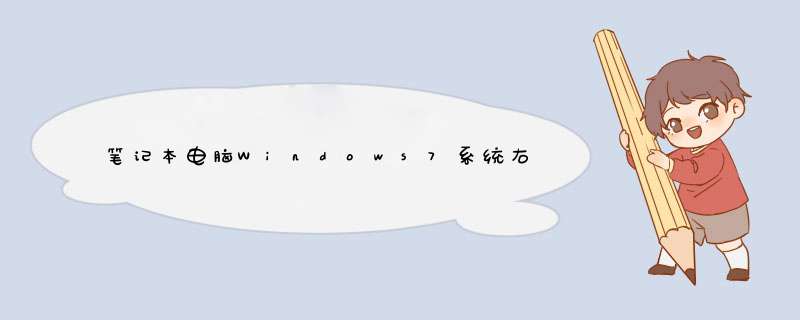
1、首先,我们打开我们的电脑,然后我们可以看到我们的电脑右下角的任务栏中没有了wifi的符号了。
2、然后我们点击电脑左下角的微软按钮。
4、在d出的界面,我们点击个性化选项。
5、在d出的界面,我们点击任务栏选项。
6、在d出的界面,我们点击选择哪些图标显示在任务栏上。
7、之后我们找到网络,然后我们将网络的开关向右滑动。
8、滑动完成后,这样我们就将wifi的符号显示出来了。
9、之后我们回到电脑桌面中,我们可以看到电脑桌面任务栏的右下角便有了wifi符号了
被隐藏在了显示和隐藏图标里,二是电脑同时打开了无线连接和有线连接,两者都能正常使用。
拓展资料
点击显示和隐藏的图标,d出框里找到小图标,直接选中拖拽到要让它显示的地方。
打开开始菜单,控制面板或者桌面上之后d出小框框,在控制面板找到网络和共享中心,左键单击。
在d出的框的左边,找到更改适配器设置。
选中不用的网络连接,右键禁用。
欢迎分享,转载请注明来源:内存溢出

 微信扫一扫
微信扫一扫
 支付宝扫一扫
支付宝扫一扫
评论列表(0条)